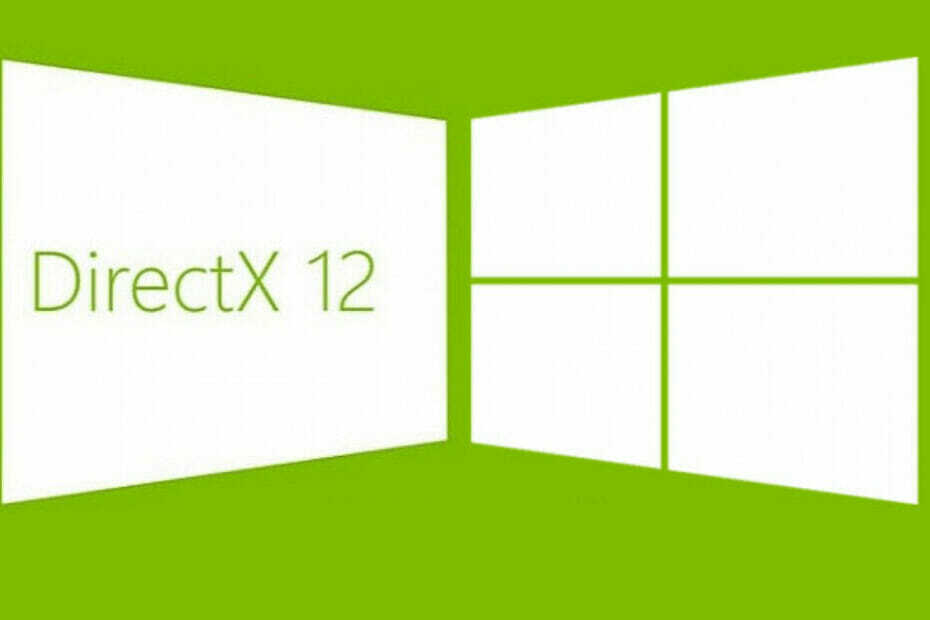Zwiększenie rozmiaru pliku stronicowania powinno zadziałać
- Możesz napotkać błąd DirectX 12 za mało pamięci podczas grania w gry na komputerze z systemem Windows.
- Zwykle dzieje się tak, gdy w systemie nie został przydzielony wystarczający rozmiar pliku stronicowania.
- Zwiększenie rozmiaru pliku stronicowania i wyczyszczenie pamięci podręcznej modułu cieniującego DirectX rozwiąże problem.

DirectX 12 został zaprojektowany w celu jednoczesnego dostarczania efektów graficznych do gier komputerowych z systemem Windows, zmniejszając obciążenie procesora i zwiększając wykorzystanie procesora graficznego.
Jednak było kilka przypadków, w których DirectX powodował awarię gry podczas uruchamiania lub w trakcie rozgrywki. Jeśli borykasz się z tym samym problemem, przejrzyj ten przewodnik, aby odkryć możliwe rozwiązania.
Co powoduje błąd braku wystarczającej ilości pamięci w DirectX 12?
Poniżej znajdują się potencjalne przyczyny awarii gry z powodu błędu niewystarczającej ilości pamięci w DirectX 12:
- Błędy związane ze sprzętem – Jak zgłaszali użytkownicy, fizyczne uszkodzenie płyty głównej lub dysk twardy wiadomo, że powoduje ten niefortunny błąd.
- Używanie przestarzałej wersji gry – Błąd braku wystarczającej ilości pamięci DirectX 12 może również wystąpić, jeśli nie aktualizowałeś gry przez długi czas.
- Uszkodzone lub nieaktualne sterowniki graficzne - W niektórych przypadkach, przestarzałe sterowniki GPU sprawiać wiele problemów podczas sesji grania.
- Nieprawidłowy rozmiar pliku stronicowania – Jeśli ustawienia pliku stronicowania są skonfigurowane tak, aby były dostosowywane automatycznie, może to nagle spowodować błąd niewystarczającej ilości pamięci podczas gry.
- Uszkodzona pamięć podręczna DirectX – Kilku czytelników wspomniało, że DirectX pliki pamięci podręcznej gromadzone przez długi czas mogą ulec uszkodzeniu, powodując ten błąd.
Niezależnie od powodów, dla których DirectX 12 powoduje błąd braku wystarczającej ilości pamięci, wymienione poniżej rozwiązania pomogą rozwiązać go w mgnieniu oka.
Jak naprawić błąd braku wystarczającej ilości pamięci w DirectX 12?
Zanim zaimplementujesz złożone rozwiązania wymienione nieco później, wypróbuj te proste obejścia:
- Sprawdź problemy związane ze sprzętem, takie jak uszkodzenie płyty głównej, dysku twardego i karta graficzna.
- Zainstaluj dostępne aktualizacje gier, w których występuje błąd.
- Zainstaluj wszystkie przestarzałe aktualizacje sterowników graficznych.
Jeśli te sztuczki nie rozwiązały problemu, przejdź do bardziej zaawansowanych rozwiązań wymienionych poniżej.
1. Zwiększ rozmiar pliku stronicowania
- Użyj Okna + I skrót, aby uruchomić aplikację Ustawienia.
- Przewiń w dół System ustawienia i wybierz O z prawej sekcji.

- Kliknij Zaawansowane ustawienia systemu obecny w Powiązane linki Sekcja.

- Przełącz na Zaawansowany zakładka z Właściwości systemu okno i naciśnij Ustawienia w sekcji Wydajność.
- Przełącz na Zaawansowany zakładka z Ustawienia wydajności pudełko i uderz Zmiana przycisk.

- Usuń zaznaczenie obok Automatycznie zarządzaj rozmiarem pliku stronicowania dla wszystkich dysków opcja w Pamięć wirtualna pole właściwości.
- Wybierz dysk, na którym jest przypisana problematyczna gra. Włącz Zwyczaj opcję i wpisz niestandardowe wartości w pliku Początkowy rozmiar I Największy rozmiar pole tekstowe.

- wciśnij Ustawić przycisk, a następnie OK.
- Wyjdź z okna ustawień, a następnie ponownie uruchom grę. Błąd niewystarczającej ilości pamięci nie będzie Ci przeszkadzał w DirectX 12.
Błędnie skonfigurowane ustawienia pliku stronicowania mogą powodować problemy z alokacją pamięci, powodując błąd w ręku.
2. Dodaj grę do wykluczeń OSD Afterburnera
- Uruchom MSI Afterburner program na komputerze z systemem Windows.
- Kliknij Bieg aby uzyskać dostęp do okna właściwości programu MSI Afterburner.

- Przełącz na Wyświetlanie na ekranie zakładkę i kliknij Więcej przycisk na dole.

- Naciśnij i przytrzymaj Zmiana klawisz i naciśnij Dodać przycisk w kolorze zielonym znajdujący się w lewym dolnym rogu okna RTSS.
-
Dodaj wykluczenie na ekranie pojawi się wyskakujące okienko. Wybierz problematyczne gry, które chcesz dodać do listy i naciśnij OK przycisk.

- Teraz zamknij aplikację Afterburner i spróbuj ponownie uruchomić grę.
MSI Afterburner nie będzie już pojawiać się na ekranie, rozwiązując problem braku wystarczającej ilości pamięci w DirectX 12.
Jak wspomniano na kilku forach, błąd niewystarczającej ilości pamięci zwykle występuje, gdy OSD MSI Afterburner działa z DirectX 12, powodując awarię systemu. Dodanie gry, której dotyczy problem, do wykluczeń OSD zapewni, że OSD nie pojawi się podczas uruchamiania systemu.
- Wymagana opinia o błędzie na Instagramie: 3 sposoby, aby to naprawić
- Jak prawidłowo naprawić komputer, który się nie włącza [12 sposobów]
- Poprawka: jesteś offline Sprawdź błąd połączenia w YouTube
- Gry DirectX 12 nie korzystają z GPU? Jak ich zmusić
- Aktualizacja sterownika ciągle się pojawia? Zatrzymaj to w 5 prostych krokach
3. Usuń pamięć podręczną DirectX
- Uderz w Okna ikonę na pasku zadań i wpisz czyszczenie dysku. Wybierz Uruchom jako administrator możliwość dostępu do Czyszczenie dysku narzędzie z uprawnieniami administratora.

- Wybierz C jedź w menu rozwijanym i naciśnij OK przycisk, aby kontynuować.
- W oknie Oczyszczanie dysku odznacz wszystkie pola wyboru z wyjątkiem tego obok Pamięć podręczna modułu cieniującego DirectX i kliknij OK.

- Pojawi się wyskakujące okienko z potwierdzeniem. wciśnij Usuń pliki przycisk, aby zakończyć akcję.
Uszkodzone dane w pamięci podręcznej DirectX mogą również powodować błąd braku wystarczającej ilości pamięci DirectX 12 podczas uruchamiania gry. Usunięcie pamięci podręcznej modułu cieniującego za pomocą wbudowanego narzędzia do czyszczenia dysku zmusi DirectX do zbudowania nowego, rozwiązując błąd.
- Użyj Okna + R klawisze skrótów, aby uruchomić Uruchomić Okno dialogowe.
- Wpisz następujące polecenie w polu tekstowym i naciśnij OK aby uzyskać dostęp do narzędzia Diagnostyka pamięci.
mdsched.exe
- Wybierać Uruchom ponownie teraz i sprawdź problemy (zalecane) opcję z wyskakującego okienka.

Twój komputer z systemem Windows nie uruchomi się ponownie i zdiagnozuje potencjalne problemy z pamięcią, takie jak wycieki pamięci, które mogą być przyczyną błędu niewystarczającej ilości pamięci w DirectX 12.
Otóż to! Mamy nadzieję, że udało Ci się rozwiązać problem braku wystarczającej ilości pamięci w DirectX 12, który powoduje nagłą awarię gry.
Być może zainteresuje Cię rozwiązanie problemu DirectX nie jest zgodny z tą wersją systemu Windows jeśli występuje po uaktualnieniu systemu Windows do najnowszej dostępnej wersji.
Która z tych metod zadziałała w Twoim przypadku? Daj nam znać w sekcji komentarzy poniżej.